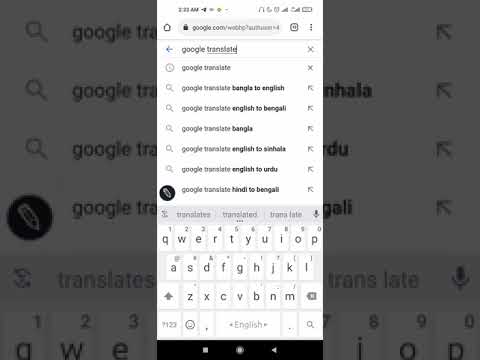Med Snapchats "Linser" -funksjon kan du bytte ansikt med vennen din for å lage noen virkelig bisarre snaps. Du kan også få Snapchat til å skanne bildene som er lagret på enheten din for å finne andre ansikter du kan bytte med, for eksempel din favoritt -kjendis eller en statue.
Trinn
Metode 1 av 2: Ansiktsbytte med noen live

Trinn 1. Oppdater Snapchat til den siste tilgjengelige versjonen
For å dra nytte av de nye funksjonene for ansiktsbytte, må du kjøre den nyeste versjonen av Snapchat. Ansiktsbytte ble introdusert i versjon 9.25.0.0, utgitt i februar 2016. Du kan oppdatere Snapchat ved hjelp av enhetens appbutikk.
- På Android åpner du Play -butikken, trykker på ☰ og deretter på "Mine apper". Se etter Snapchat i delen "Oppdateringer".
- På iOS åpner du App Store, klikker på kategorien "Oppdateringer" og ser etter Snapchat.

Trinn 2. Still ansiktet ditt opp i Snapchat -kameraet
Sørg for at du er i et godt opplyst område og at hele ansiktet ditt er på skjermen. Du kan enten bruke kameraet foran eller bak.

Trinn 3. Trykk og hold på ansiktet ditt til en trådramme vises
Dette åpner Linsefunksjonen, som lar deg velge mellom forskjellige effekter for å forandre ansiktet ditt.
Objektiver er bare tilgjengelige på Android -enheter som kjører 4.3+ og iPhones som kjører iOS 7.0+. Hvis du ikke kan få objektiver til å starte, kan enheten din være for gammel til å bruke den

Trinn 4. Velg den gule Face Swap Lens -effekten
Sveip gjennom de tilgjengelige linsene til du når slutten av utvalget. Du ser det gule ansiktsbyttealternativet mot slutten av utvalget. Den har et bilde av to smilefjes med piler mellom dem.
Det lilla ansiktsbyttealternativet lar deg bytte med et bilde som er lagret på enheten din. Se neste avsnitt for detaljer

Trinn 5. Still ansiktene dine på linje med de to smileyoverleggene
Hold telefonen slik at du og den andre personen står i kø i smilefjesene på skjermen. De blir begge gule når du er på rett sted, og så blir ansiktene dine byttet automatisk.
- Eventuelle bevegelser du gjør vil være med det simulerte ansiktet. Så når du åpner munnen din, vil vennens simulerte ansikt på hodet åpne munnen. Du kan bruke dette til å få vennen din til å lage et ansikt de vanligvis ikke ville gjort!
- Brukere har også rapportert at de får dette til å fungere med ansikter som er nesten livlige, for eksempel detaljerte statuer. Prøv det med en statue eller et maleri i nærheten, og se hva som skjer!

Trinn 6. Ta en snap med dine byttede ansikter
Når ansiktene dine har blitt byttet, kan du ta en snap som du vanligvis ville. Trykk på sirkelknappen for å ta et bilde Snap, eller trykk og hold inne for å ta opp en video.

Trinn 7. Lagre og send Snap
Nå som du har tatt Snap, kan du gjøre endringer, lagre den og sende den til vennene dine.
- Trykk på knappene Klistremerke, Tekst og blyant for å legge til klistremerker, tekst og tegninger i Snap.
- Trykk på Send -knappen for å velge personer du vil sende Snap til. Etter at du har valgt mottakere, blir Snap sendt.
- Trykk på "Legg til i min historie" -knappen for å legge Snap til historien din. Dette vil gjøre det synlig for alle vennene dine i 24 timer.
- Hvis du vil lagre det nye bildet eller videoen før du sender den, trykker du på Last ned -knappen for å lagre den i enhetens galleri eller kamerarulle. Lagring er valgfritt.
Metode 2 av 2: Bytt ansikt med et lagret bilde

Trinn 1. Sørg for at Snapchat er oppdatert
Du må kjøre versjon 9.29.3.0 av Snapchat for å få tilgang til dette nye objektivet. Denne oppdateringen ble utgitt i april 2016 for både iOS og Android. Du kan se etter oppdateringer i enhetens appbutikk.

Trinn 2. Kontroller at bildene du vil bytte med, er på enheten
Snapchat skanner bildene på enheten din og finner ansikter å bytte med. Du vil da kunne velge blant disse ansiktene i Snapchat når du velger Face Swap -objektivet.
Du kan bruke bilder du har tatt med kameraet ditt, så vel som bilder du har lagret eller lastet ned fra internett. Du kan bruke denne funksjonen til å bytte ansikt med noen som er kjent eller fiktiv, eller med en venn som er tusenvis av miles unna

Trinn 3. Start Snapchat og still opp ansiktet ditt
Du må være i et godt opplyst rom, og hele ansiktet ditt skal være i rammen.

Trinn 4. Trykk og hold på ansiktet ditt
En omriss av ledningsramme skal vises etter et øyeblikk, og de forskjellige linsene vises nederst på skjermen. Sørg for at du holder enheten stødig mens du trykker på ansiktet ditt.
Objektiver fungerer kanskje ikke på eldre enheter. Hvis ledningsrammen ikke vises og linsene ikke lastes, kan enheten din være for gammel til å bruke dem

Trinn 5. Velg den lilla Face Swap Lens -effekten
Rull helt til slutten av utvalget. Du får se det lilla ansiktsbyttealternativet med et bilde av et kamera og et smilefjes.

Trinn 6. Tillat Snapchat tilgang til bildene dine hvis du blir bedt om det
Du kan bli bedt om å gi Snapchat -appen tilgang til enhetens bilder. Dette er nødvendig for at dette filteret skal fungere. Trykk på "OK" eller "Tillat" for å la Snapchat skanne lagrede bilder.

Trinn 7. Velg ansiktet du vil bytte med
Du vil se alle ansiktene som Snapchat klarte å oppdage på bildene som er lagret på enheten din. Hvis du velger et ansikt, brukes det umiddelbart på ansiktet ditt. Du kan ikke bla gjennom bildene på enheten din. Snapchat skanner bildene dine for å finne ansikter å bruke.
- Fordi du kan bruke et hvilket som helst bilde som er lagret på enheten, gir denne funksjonen mulighet til å bytte ansikt. Du kan til og med bruke bilder av animerte figurer, hvis de er detaljerte nok til å bli gjenkjent av Snapchat som ansikter. For eksempel har mange moderne videospill ansikter som er utrolig realistiske, og Snapchat kan plukke ut disse ansiktene fra skjermbilder som er lagret på telefonen din.
- Du kan laste ned et bilde av din favoritt -kjendis og enkelt bytte ansikt med denne effekten også. Prøv å finne bilder tatt direkte på slik at du kan se hele ansiktet til personen.

Trinn 8. Ta en snap med ansiktet du har valgt
Når du har valgt ansiktet du vil bruke, kan du spille inn Snap som normalt. Trykk på sirkelknappen for å ta en snapshot, eller trykk og hold den inne for å ta opp en video Snap. Du kan flytte ansiktet ditt, og det byttede ansiktet vil forandre seg tilsvarende.

Trinn 9. Lagre og send Snap
Etter at du har tatt Snap, kan du gjøre endringer og sende den til venner.
- Hvis du virkelig liker Snap du opprettet med det byttede ansiktet, kan du lagre den på enheten din før du sender den, slik at den ikke går tapt for alltid. Trykk på Last ned -knappen for å lagre Snap.
- Trykk på knappene Klistremerke, Tekst og blyant for å legge til klistremerker, tekst og tegninger i bildene eller videoene dine.
- Trykk på "Legg til i min historie" -knappen for å sende Snap til Snapchat -historien din. Dette vil gjøre det synlig for alle vennene dine i 24 timer.
- Trykk på Send -knappen for å velge vennene du vil sende Snap til.